كيفية إجراء مكالمات هاتفية أو تلقيها على iPad أو Mac
ماذا تعرف
- أولاً ، على iPhone: إعدادات > خلوي > المكالمات على الأجهزة الأخرى، وتمكين السماح بالمكالمات على الأجهزة الأخرى.
- قم بإجراء مكالمات من جهاز iPad الخاص بك عن طريق تحديد أرقام الهواتف في وقت المواجه, جهات الاتصال, رسائل, تقويم، أو سفاري.
- يمكنك أيضا الاتصال باستخدام جهات الاتصال أو أدخل أرقام الهواتف يدويًا في وقت المواجه من جهاز Mac الخاص بك.
تشرح هذه المقالة كيفية إجراء مكالمات هاتفية واستقبالها على جهاز iPad أو Mac ، بدلاً من إجراء مكالمات هاتفية على جهاز iPhone الخاص بك فقط.
هل يمكنك استخدام جهاز iPad أو Mac كهاتف؟
نعم ، يمكنك استخدام جهاز Mac أو iPad بدلاً من الهاتف ، ولكن يجب أن يكون جهاز iPhone بالقرب منك نظرًا لأن iPhone يقوم بمعظم العمل غالبًا. الآن ، هناك بعض الإعداد الأولي الذي يجب القيام به وإلا لن تعمل الوظيفة ، لكننا سنغطي ما عليك القيام به. قبل أن ندخل في ذلك ، تأكد من:
- يعمل جميع أجهزتك بأحدث نظام تشغيل ممكن (على الأقل macOS Yosemite و 10.10 و iPadOS 13)
- تم تمكين FaceTime على كل جهاز
- تم تسجيل جميع أجهزتك في نفس معرف Apple
بعد ذلك ، ستحتاج إما إلى استخدام الميكروفون الخارجي لجهاز iPad أو Mac ، أو توفر سماعة رأس مزودة بميكروفون لتوصيله. وأخيرًا ، ستحتاج إلى تمكين القدرة على توجيه المكالمات إلى أجهزتك الأخرى على iPhone وأي أجهزة أخرى تخطط لاستخدامها.
لا يحتوي Mac mini على ميكروفون مدمج. أيضًا ، لا تحتوي بعض طرز iPad و Mac على مقبس سماعة رأس ، لذلك إذا كنت تريد توصيل سماعة رأس ، فقد تحتاج إلى الحصول على محول USB-C أو محول سماعة رأس Lighting.
اضبط الإعدادات بالترتيب لإجراء مكالمة أو تلقيها على جهاز Mac الخاص بك
بمجرد الانتهاء من هذا العمل ، سوف تتساءل كيف عشت دون إجراء أو استقبال مكالمات بهذه الطريقة.
يفتح إعدادات على جهاز iPhone الخاص بك ، انقر فوق خلوي، ثم اضغط على المكالمات على الأجهزة الأخرى.
-
تأكد السماح بالمكالمات على الأجهزة الأخرى تم تشغيله.
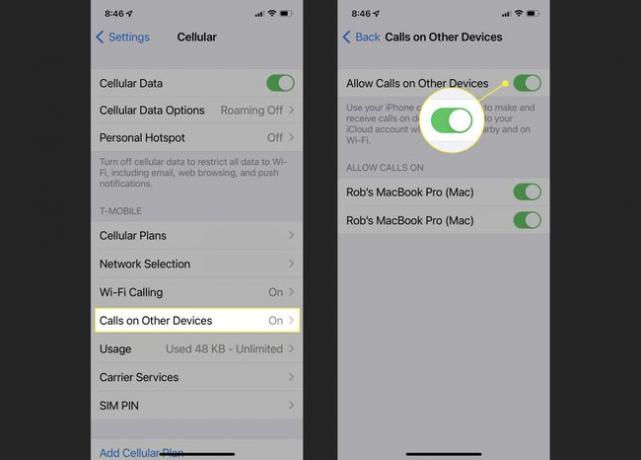
تحت السماح بالمكالمات يمكنك معرفة الأجهزة القابلة للاستخدام المتصلة ، وتبديل توجيه المكالمات أو إيقاف تشغيلها لكل منها.
-
لجهاز iPad ، انتقل إلى إعدادات وثم وقت المواجه، وتشغيل كليهما وقت المواجه و مكالمات من iPhone. إذا طُلب منك أيضًا تمكين الاتصال عبر Wi-Fi ، فقم بتمكينه.
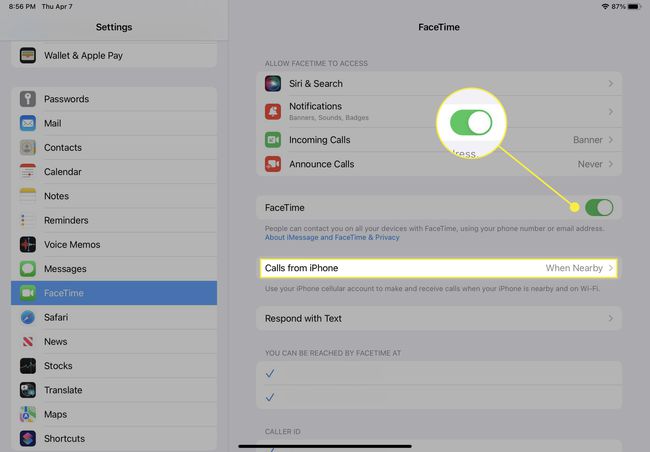
-
بالنسبة لنظام التشغيل Mac ، افتح ملف وقت المواجه app وانقر فوق وقت المواجه قائمة.
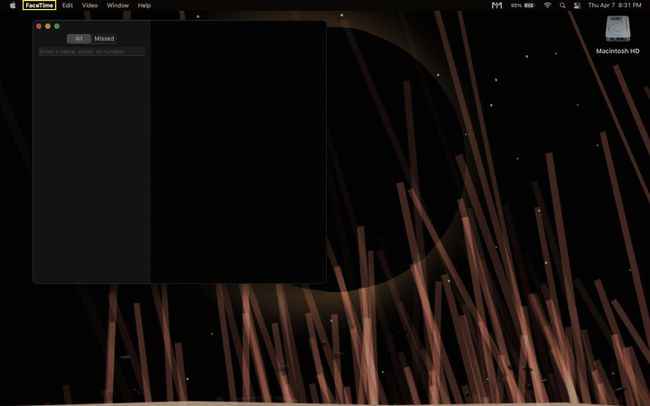
-
يختار التفضيلات> الإعدادات> المكالمات من iPhone. كما هو الحال مع iPad ، إذا طُلب منك تمكين الاتصال عبر Wi-Fi ، فافعل ذلك.
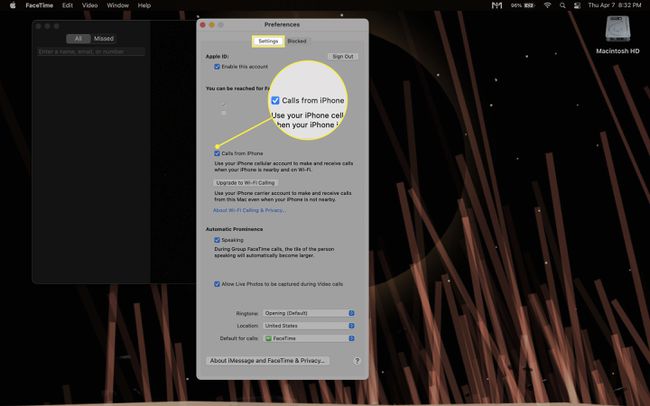
كيف أقوم بإجراء مكالمة من جهاز iPad الخاص بي؟
بمجرد انتهاء الإعداد الأولي ، يصبح إجراء واستقبال المكالمات من خلال جهاز iPad أمرًا في غاية السهولة.
-
يعد تلقي مكالمة أمرًا بسيطًا إلى حد ما حيث يجب أن تظهر إشعارات المكالمات على جهاز iPad الخاص بك تمامًا كما تظهر على جهاز iPhone الخاص بك. ما عليك سوى النقر على الإشعار المنبثق على جهاز iPad الخاص بك لتلقي المكالمة ، أو مرر الإشعار لتجاهل المكالمة.
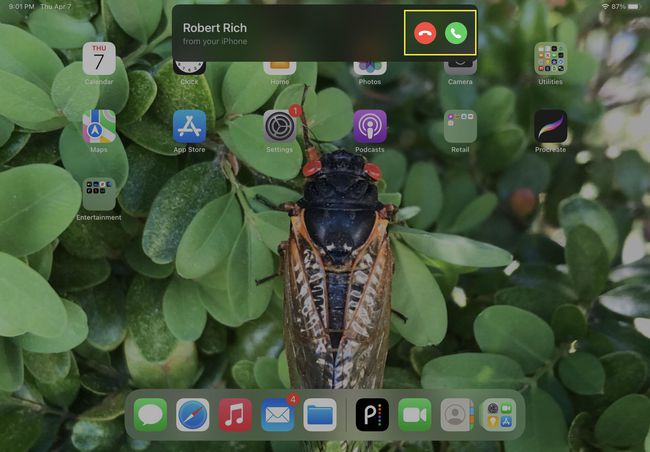
-
لإجراء مكالمة من جهاز iPad ، افتح وقت المواجه وأدخل جهة اتصال أو رقم هاتف ، ثم انقر فوق رمز الهاتف.
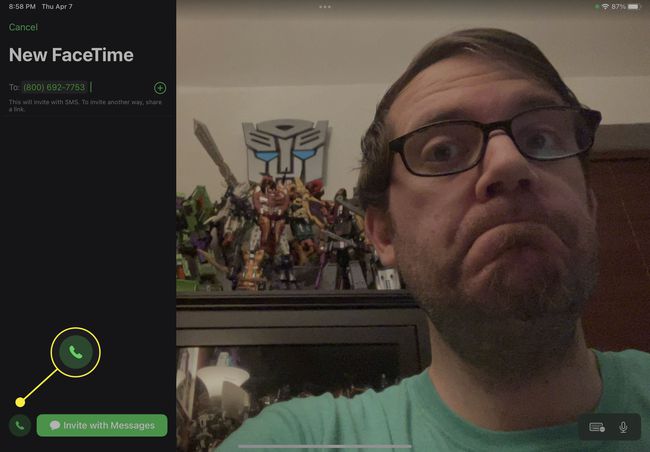
-
يمكنك أيضًا إجراء مكالمة من جهاز iPad من خلال النقر على أرقام الهواتف التي تظهر في تطبيقات أخرى مثل جهات الاتصال, رسائل, تقويم، أو سفاري.
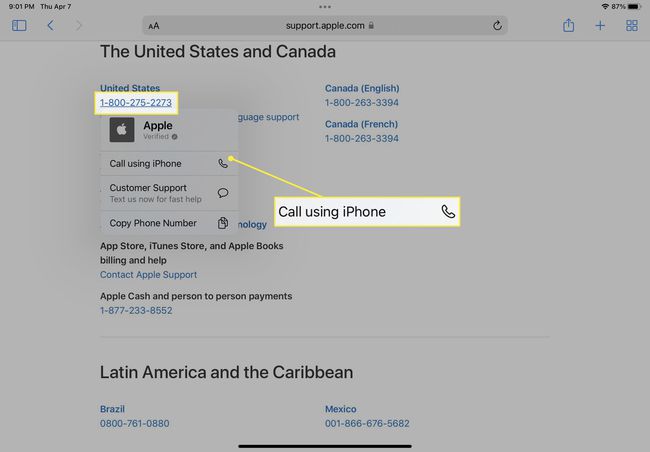
كيف أقوم بإجراء مكالمة من جهاز Mac الخاص بي؟
يشبه إلى حد كبير جهاز iPad ، فإن توجيه المكالمات عبر جهاز Mac الخاص بك أمر بسيط للغاية بمجرد أن يتم إعداد كل شيء بشكل صحيح.
-
ستصدر المكالمات الواردة إشعارات على جهاز Mac الخاص بك ، والتي يمكنك قبولها لتلقي المكالمة أو رفضها لتجاهلها.
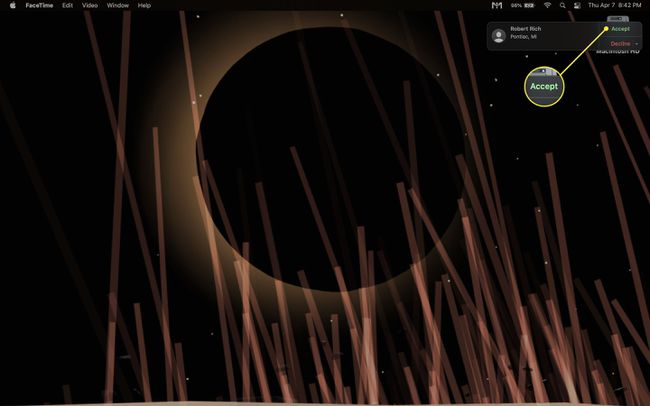
-
لإجراء مكالمة من جهاز Mac الخاص بك ، افتح جهات الاتصال وانقر فوق جهة الاتصال التي تريد الاتصال بها ، ثم انقر فوق رمز الهاتف.
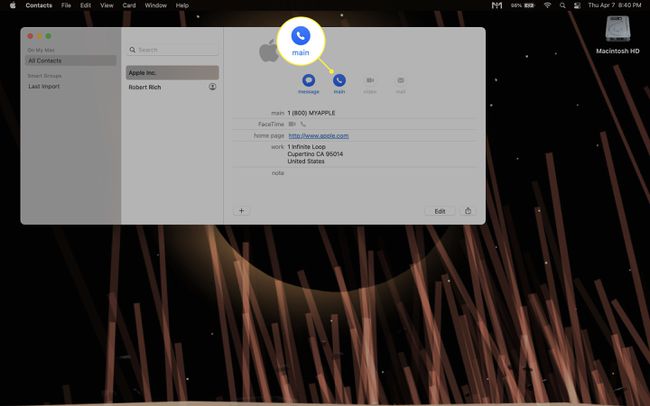
-
يمكنك أيضًا طلب رقم يدويًا لمكالمة من جهاز Mac الخاص بك عن طريق الفتح وقت المواجه، وكتابة الرقم (اضغط يدخل عند الانتهاء) ، ثم النقر على صوتي زر.
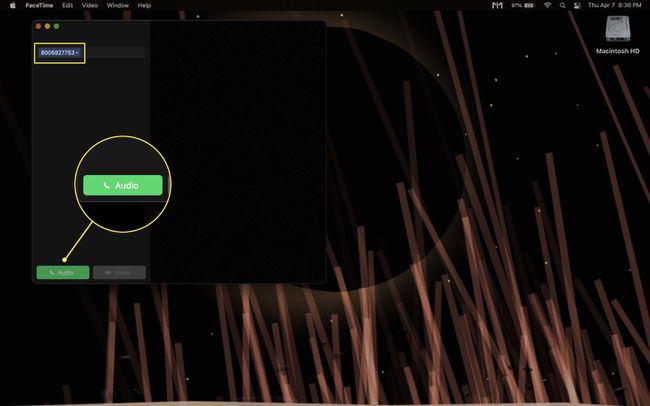
التعليمات
-
كيف يمكنني الاتصال برقم 911 على جهاز iPad؟
بمجرد إعداد المكالمات على جهاز iPad ، يمكنك الاتصال بالرقم 911 تمامًا مثل أي رقم آخر. تمامًا كما هو الحال مع المكالمات العادية ، يمكنك استخدام FaceTime ، بشرط أن يكون جهاز iPad متصلًا بشبكة Wi-Fi نفسها التي يتصل بها هاتفك.
-
كيف أسجل مكالمة FaceTime على جهاز Mac؟
أسهل طريقة لتسجيل مكالمة FaceTime هي باستخدام ميزة تسجيل شاشة ماك. ابدأ المكالمة ، ثم اضغط على أمر + يحول + 5 لفتح قائمة تسجيل الشاشة. اختر ما إذا كنت تريد تسجيل الشاشة بأكملها أو جزء محدد فقط ، ثم حدد خيارات واختر خيارًا من ضمن ميكروفون لالتقاط الصوت.
